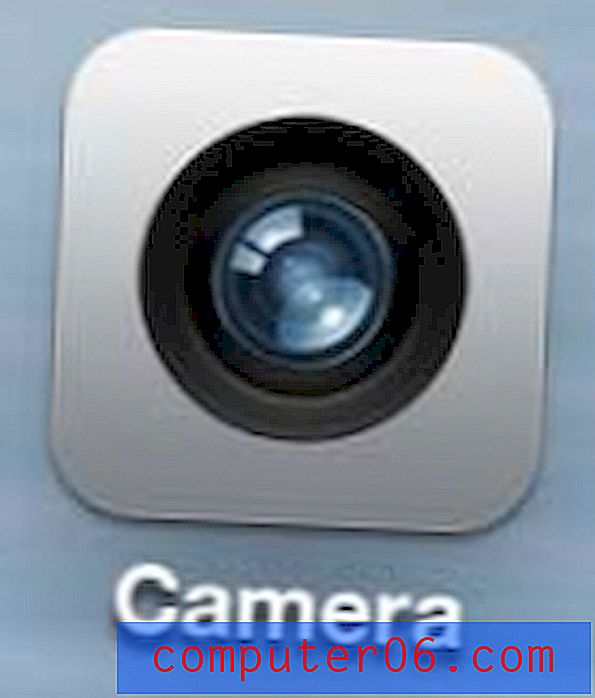Как да покажем пълната лента в Word Online
Когато навигацията в Microsoft Word се промени от меню на лента в Word 2007, имаше много потребители, които бяха разстроени от превключвателя. Но лентата се запазва и до днес и е основният начин за изпълнение на повечето задачи в приложението.
Ако сте започнали да използвате Word Online и сте забелязали, че лентата изглежда по-малка или сведена до минимум, тогава може би търсите начин да я разширите. Нашият урок по-долу ще ви покаже къде да намерите бутона, който ви позволява да изключите опростената лента, за да покажете пълната, с която вероятно сте по-запознати от минали версии на Word.
Как да разгънете лентата в Word Online
Стъпките в тази статия бяха извършени в настолната версия на уеб браузъра Google Chrome, но също така ще работят и в други настолни уеб браузъри като Firefox и Microsoft Edge.
Стъпка 1: Отидете на Word Online на https://office.live.com/start/Word.aspx и влезте в своя акаунт в Microsoft.
Стъпка 2: Отворете съществуващ документ или създайте нов.

Минимизираната или опростена лента изглежда като изображението по-долу.
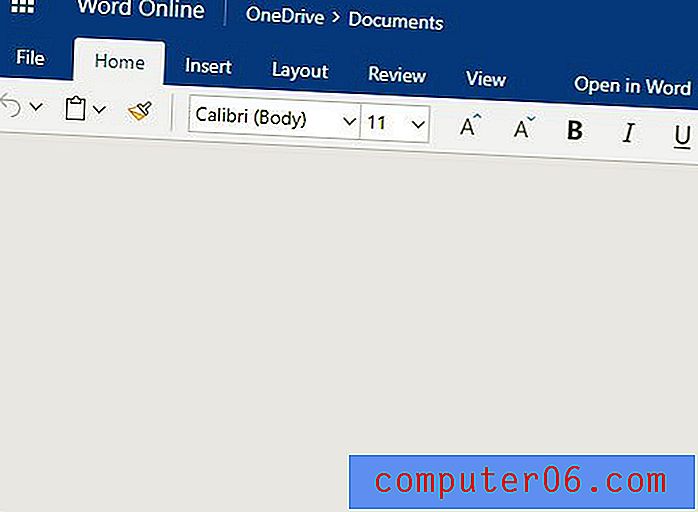
Стъпка 3: Щракнете върху бутона вляво от Опростена лента в горния десен ъгъл на прозореца. Ще има забавяне от секунда или две, докато страницата се презареди.
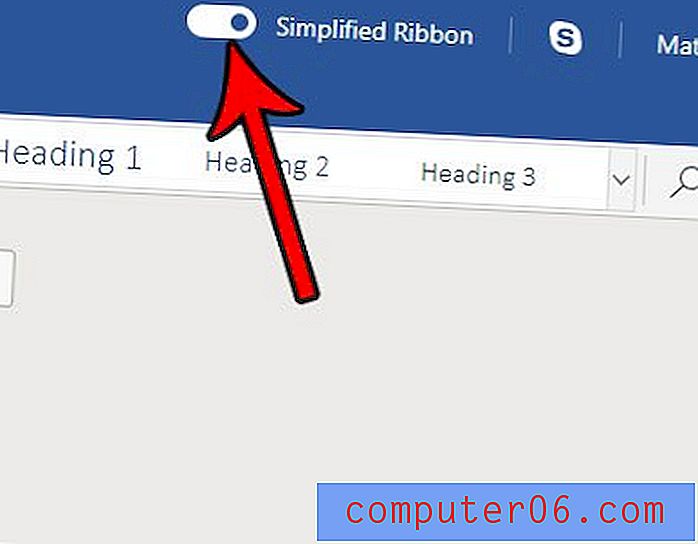
Сега трябва да видите разширената лента в горната част на прозореца, която изглежда като изображението отдолу.
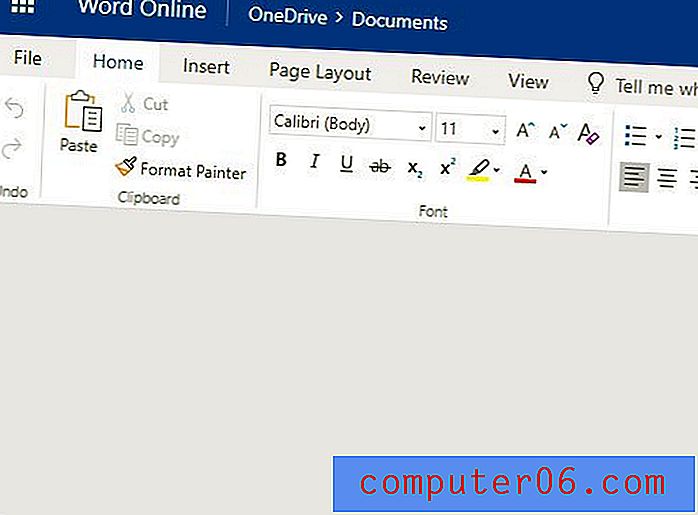
Настройката на лентата трябва да съществува в профила ви, така че следващият документ, който отворите, трябва да показва лентата в текущата й настройка. Винаги можете да промените настройката на опростена лента по-късно, ако предпочитате тя да заема по-малко място на вашия екран.
Ако използвате и Microsoft Excel Online, вероятно сте се сблъскали със ситуация, в която се нуждаете от копие на електронната си таблица, така че да можете да работите върху нея в настолната версия на Excel или така, че да можете да я изпратите на някой друг. Разберете как да изтеглите вашия Excel Online файл на вашия компютър, за да можете да взаимодействате с него по начина, по който може да сте свикнали поради настолната версия на Excel.